大千世界各式各样的人有着奇思怪想的思路,一样的事情,经过不同人会有不同的结果。而且效果更是齐放异彩。
同样的影视作品,美国就把科幻大片做的游刃有余,科技感十足,这是其他国家至今还无法超越的。
可能有的人会觉得这没什么,不就是某某工具做的特效等等。但是这些工具给你可能未必能做出其效果。就好比如我们工作中最常用到的office软件。可能你也想知道要做成什么样子,但是色彩偏差了就没有那个味儿了。或者可能就是一个宽高不适应。一个小小细节决定了成败。
我们要多学习别人的作品,一份好的作品能提供很好的思路,创作出更有趣的东西来。
说到美国可能印象最深的那可能就是美国队长系列的深受影迷喜欢,科技感十足,看完还想看。所以这就是创意设计。
我们做PPT的时候也想要有钢铁侠那样耀眼的钢铁字体你会有怎么的想法呢?
准备步骤:当然我们这需要一个钢铁拉丝的素材。

一、新建一份PPT幻灯片,并插入文本框,输入“钢铁侠”。并且将文本字体设置为:华文行楷,字体大小:号
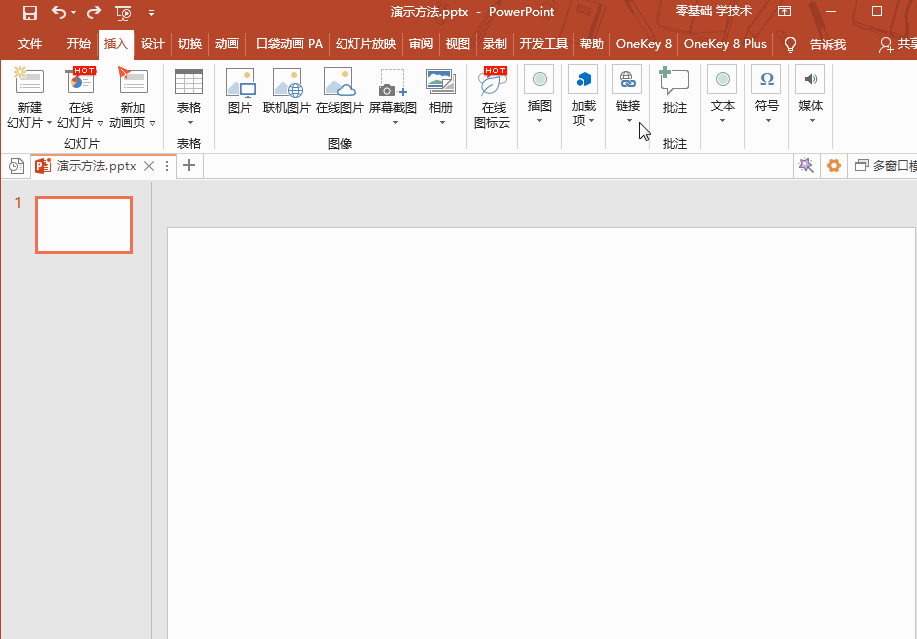
2、选择文字右键点击【设置文字效果格式】-【文本选项】-【文本填充】-【图片或纹理填充】-【插入图片来源】-【选择我们准备好的素材】
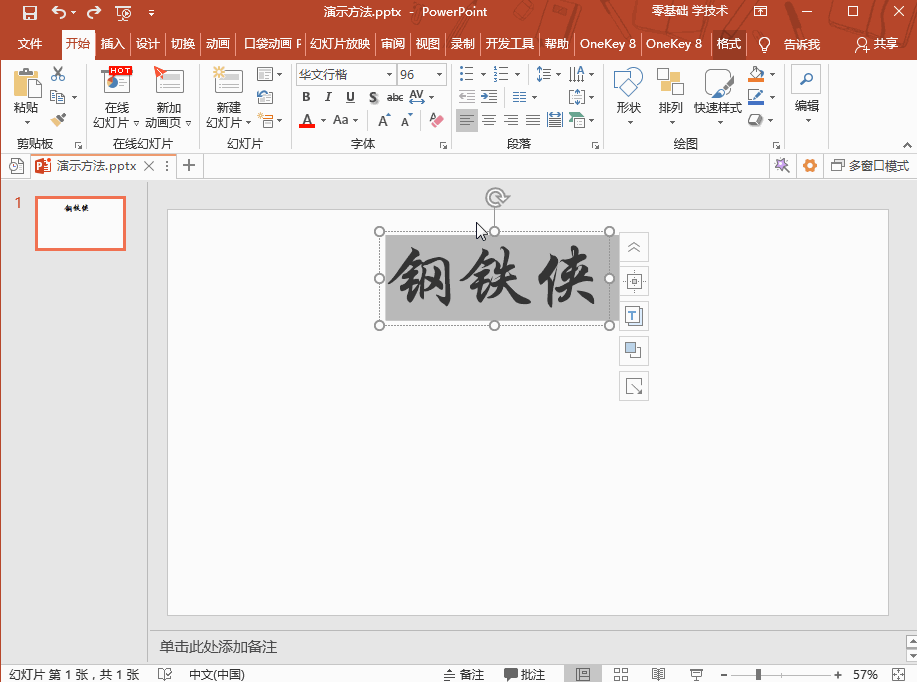
3.点击【格式】-【轮廓效果】-【棱台】-【三维格式】-【选择一个合适的效果】-【发光】-【选择一个倒影模式】
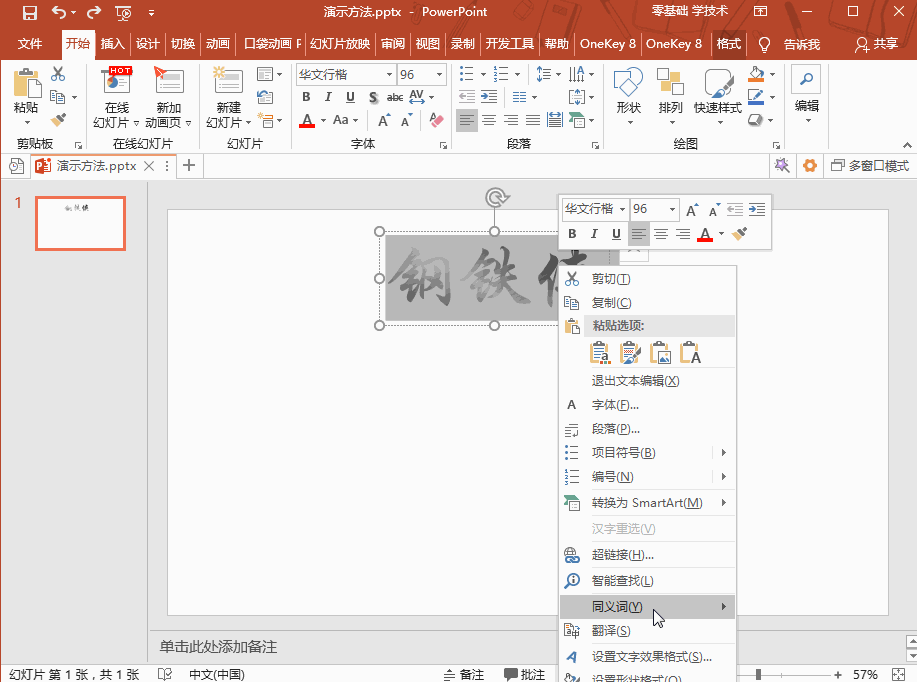
4.这样还看不出很好的效果,我们需要在对背景进行一个合理的背景,让这效果更好。
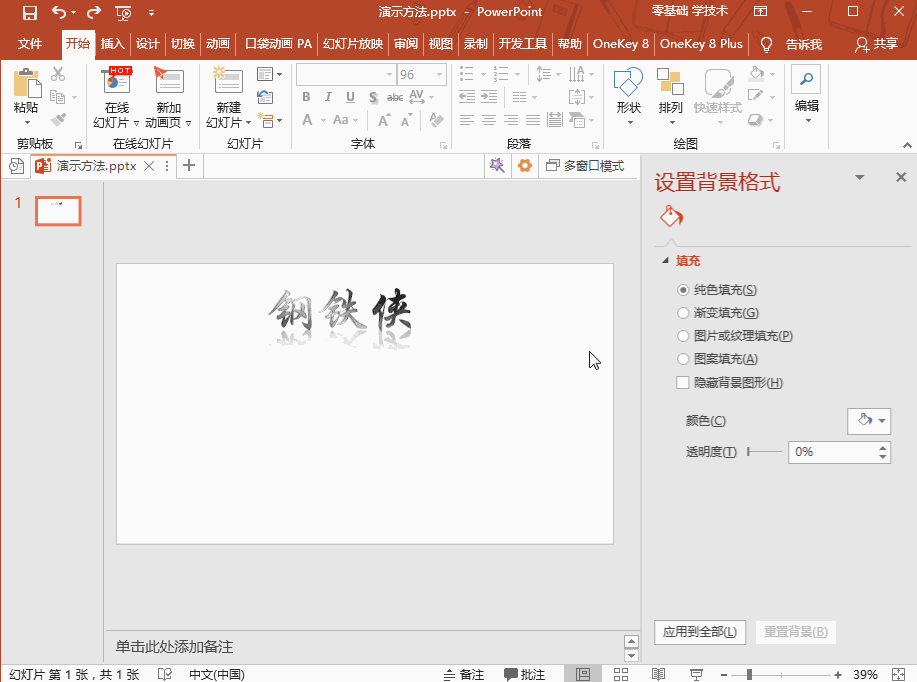
假如你学习到了这个新技能不妨转发推荐给你的小伙伴。并动动小指头收藏,以免下次走丢。
我们将定期更新Word、Excel、PPT等操作技巧。pdf转换器供在线免费的PDF转word、PDF转Excel、PDF转PPT服务。


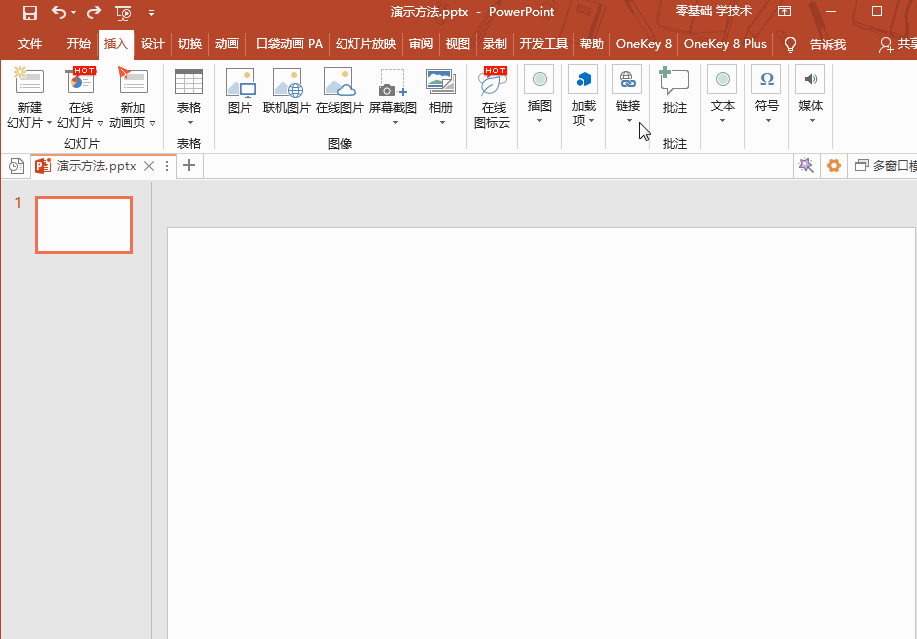
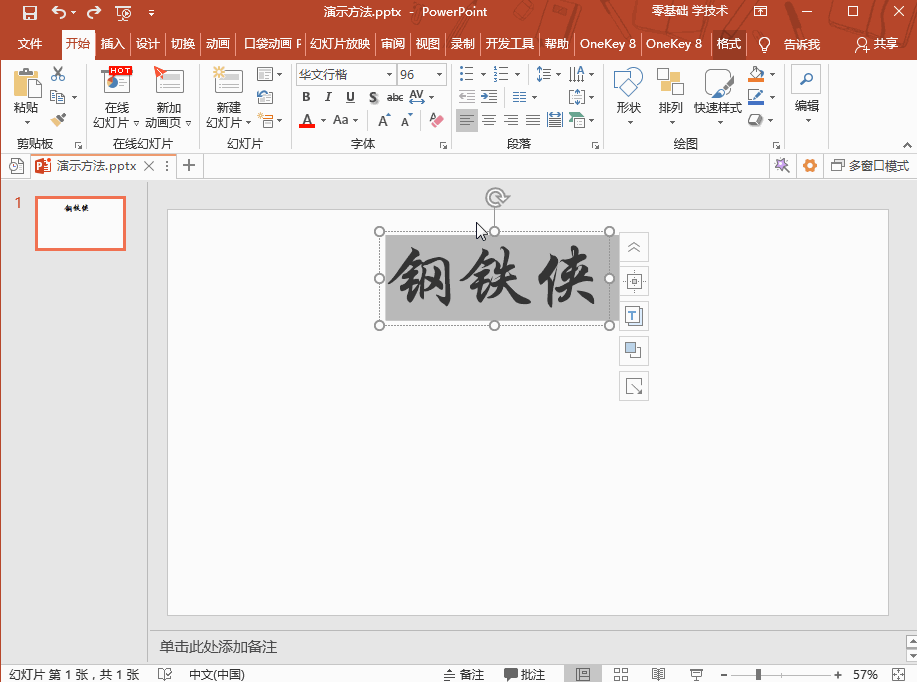
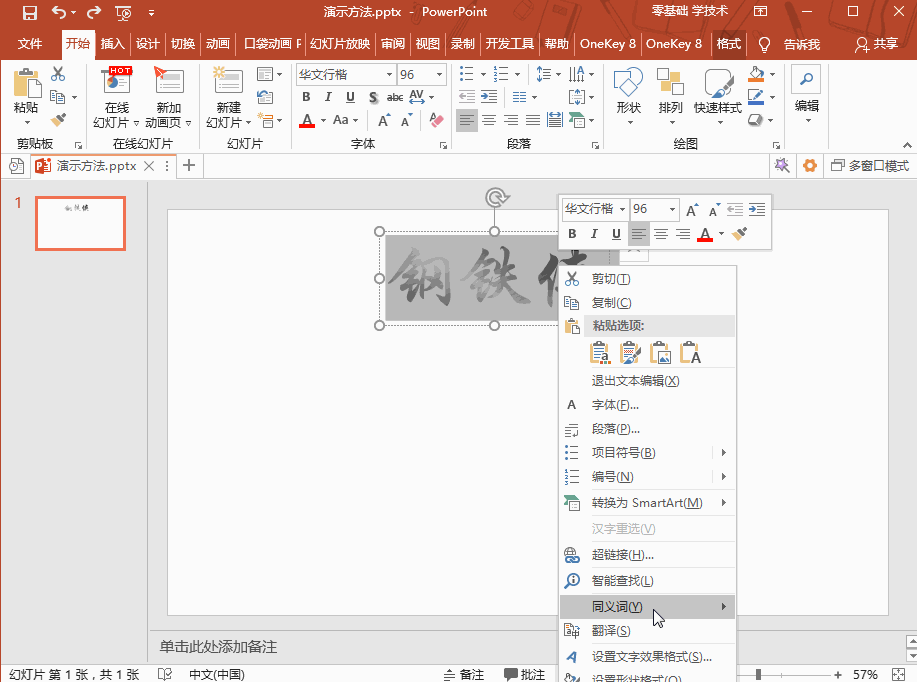
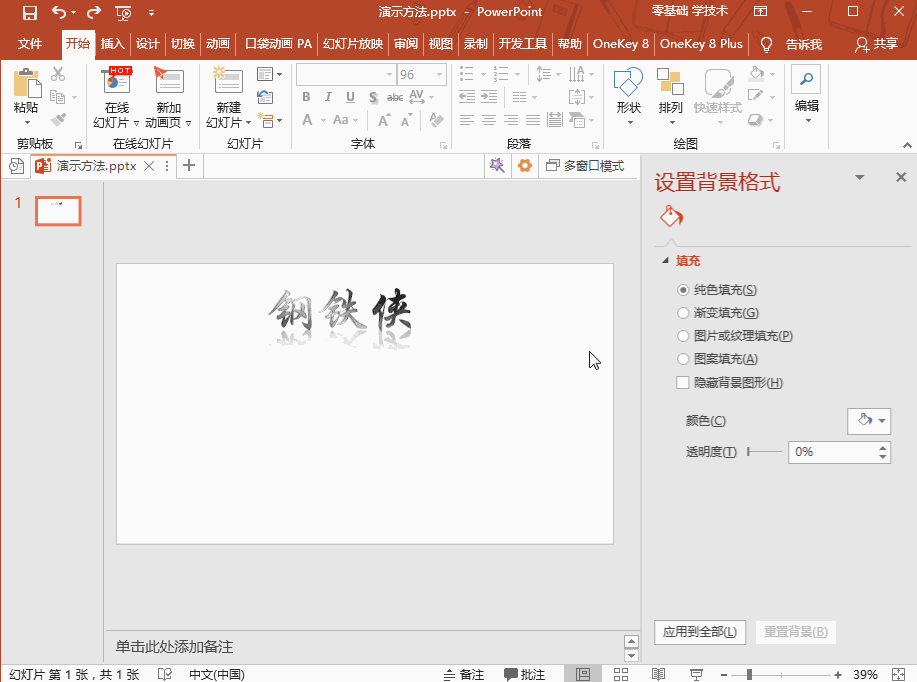
 最新文章
最新文章 相关阅读
相关阅读 最新专题
最新专题
